robot_framewok自动化测试--(7)认识RIDE
认识 RIDE
1、Edit 标签
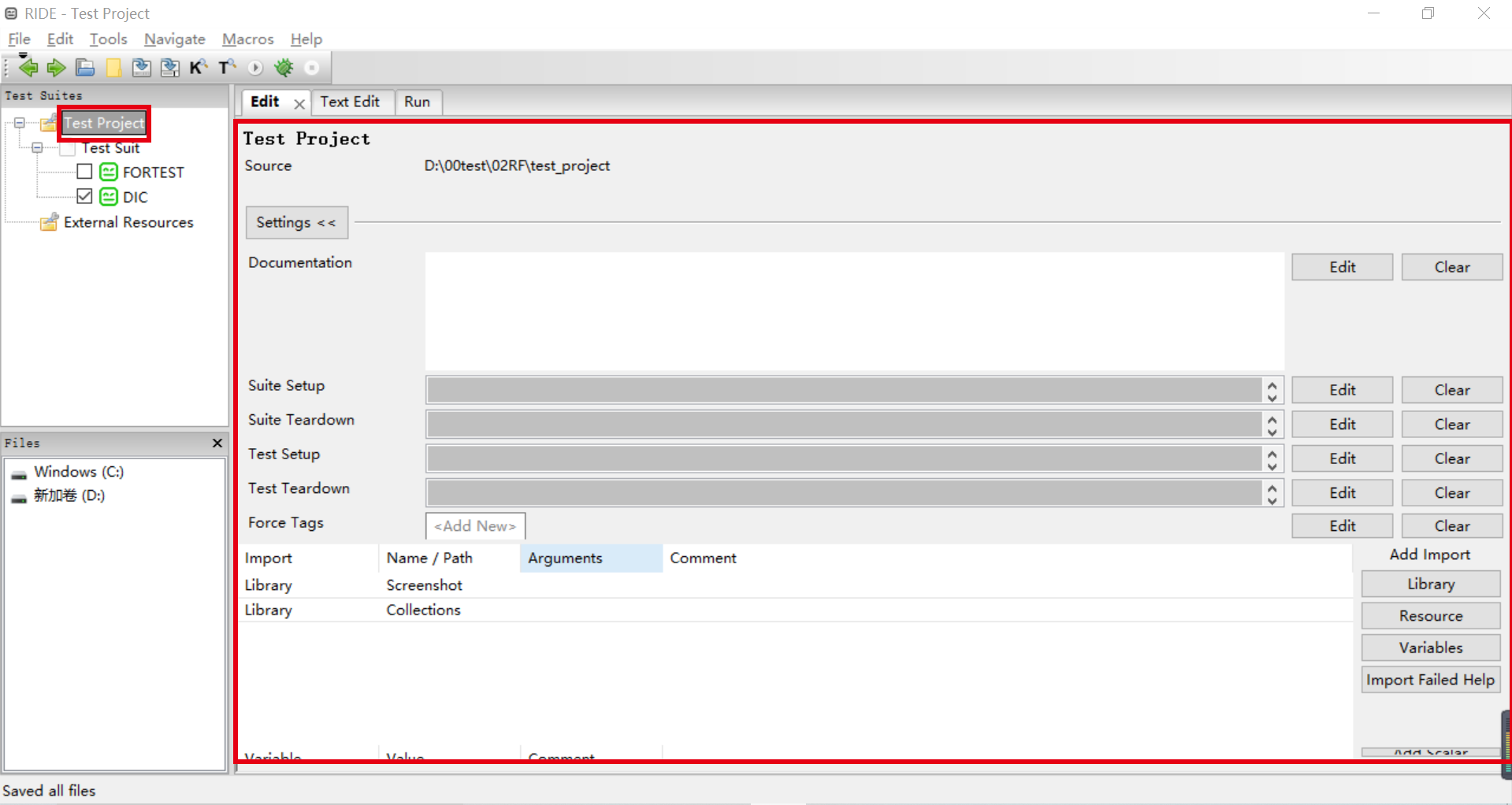
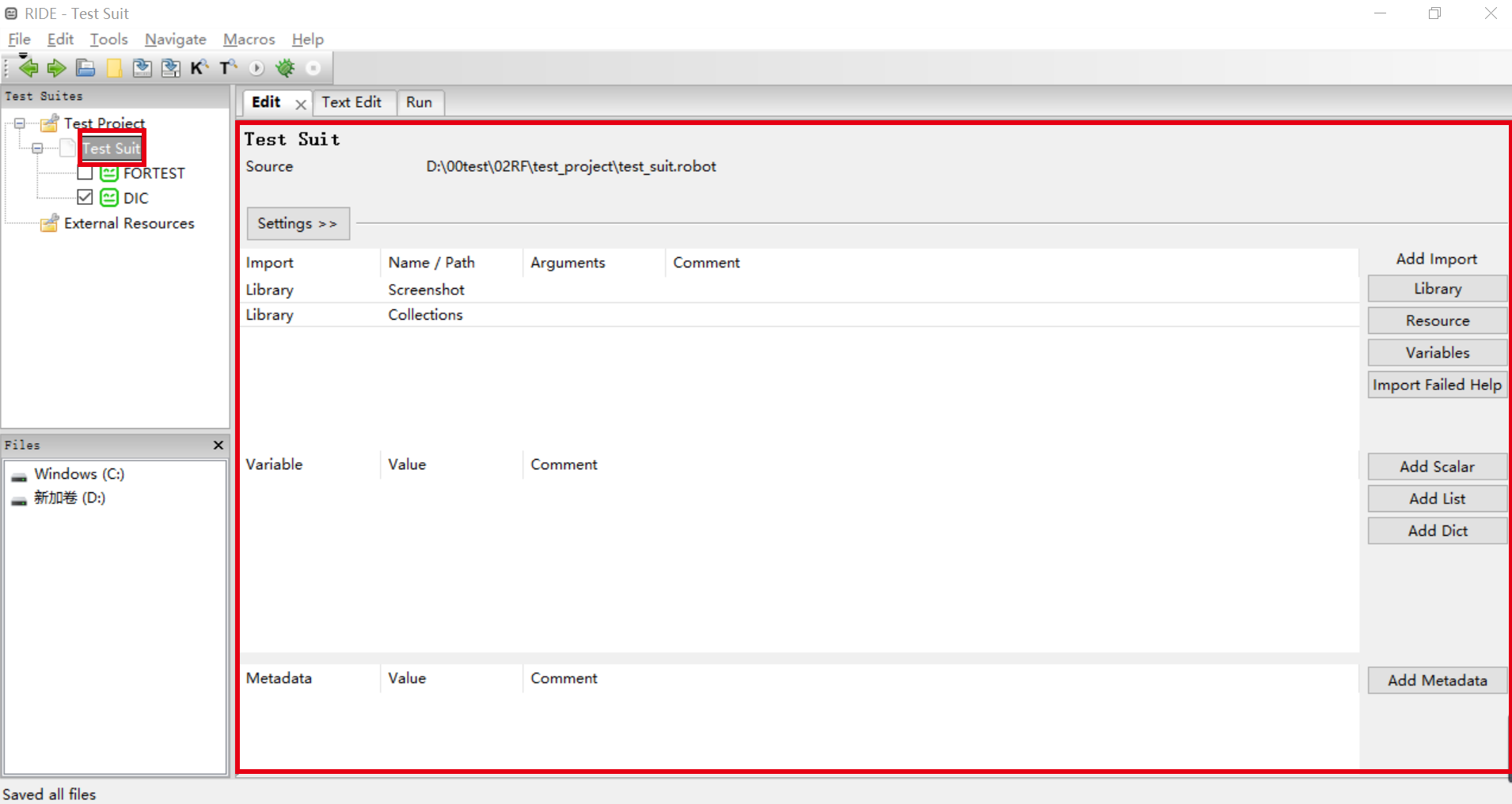
在 Edit 标签页中主要分:加载外部文件、定义内部变量、定义元数据等三个部分。
- Add Library:加载测试库,主要是[PYTHON 目录]\Lib\site-packages 里的测试库
- Add Resource:加载资源,主要是你工程相关的资源文件
- Add Variables:加载变量文件。
- Add Scalar:定义变量
- Add List:定义列表型变量
2、导入库
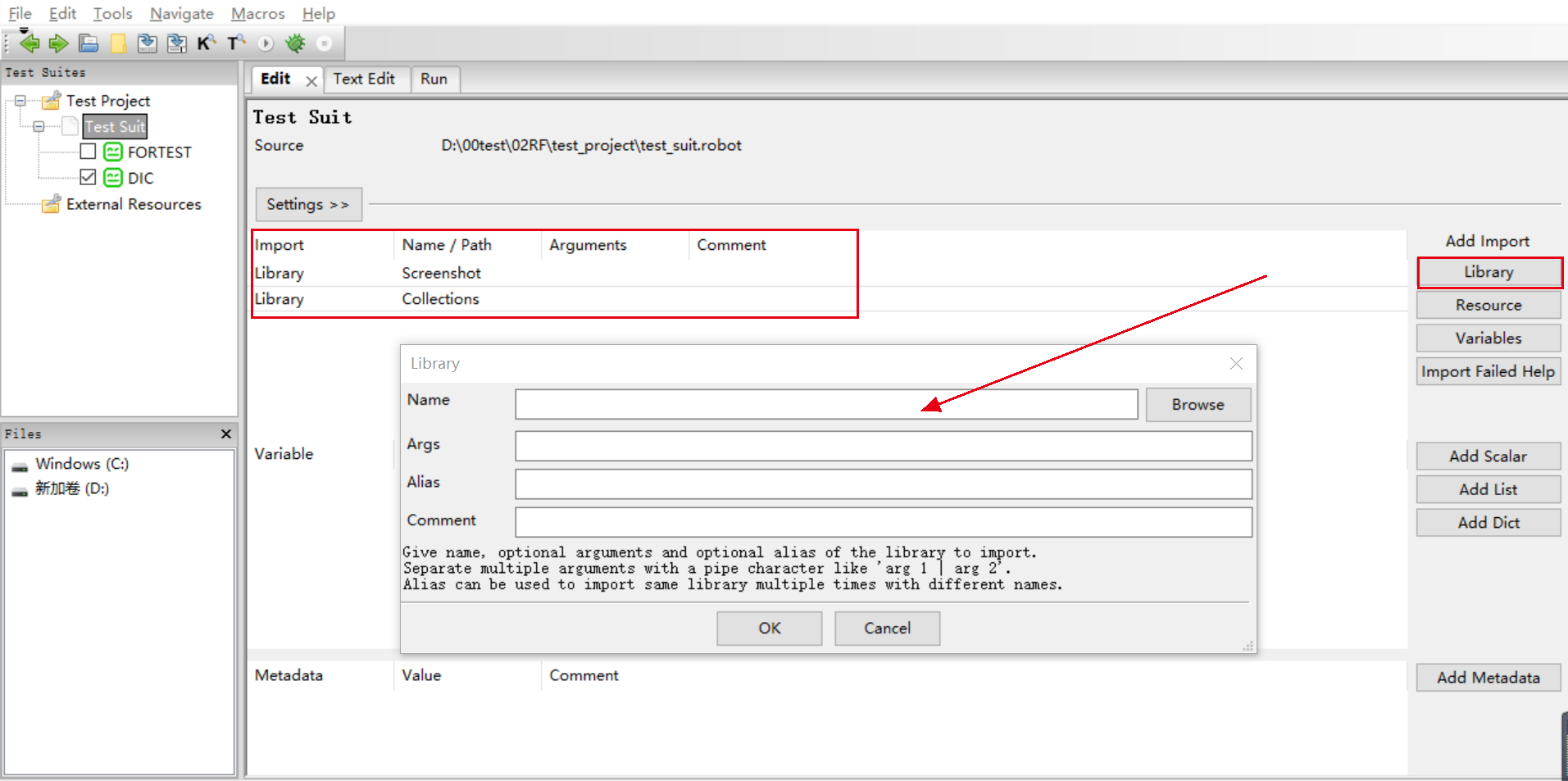
- 如果添加的库不存在或库名错误,将会红色显示,黑库正常表示正常。
- 如果你是在“测试套件”中添加的库,那么这个库中所提供的关键字可以被当前测试套件下的用例使用。
- 如果你是在“测试项目”中添加的库,当前项目下的测试用例不能使用库中的关键字,需要在用例相应的“测试套件”中再次添加库。
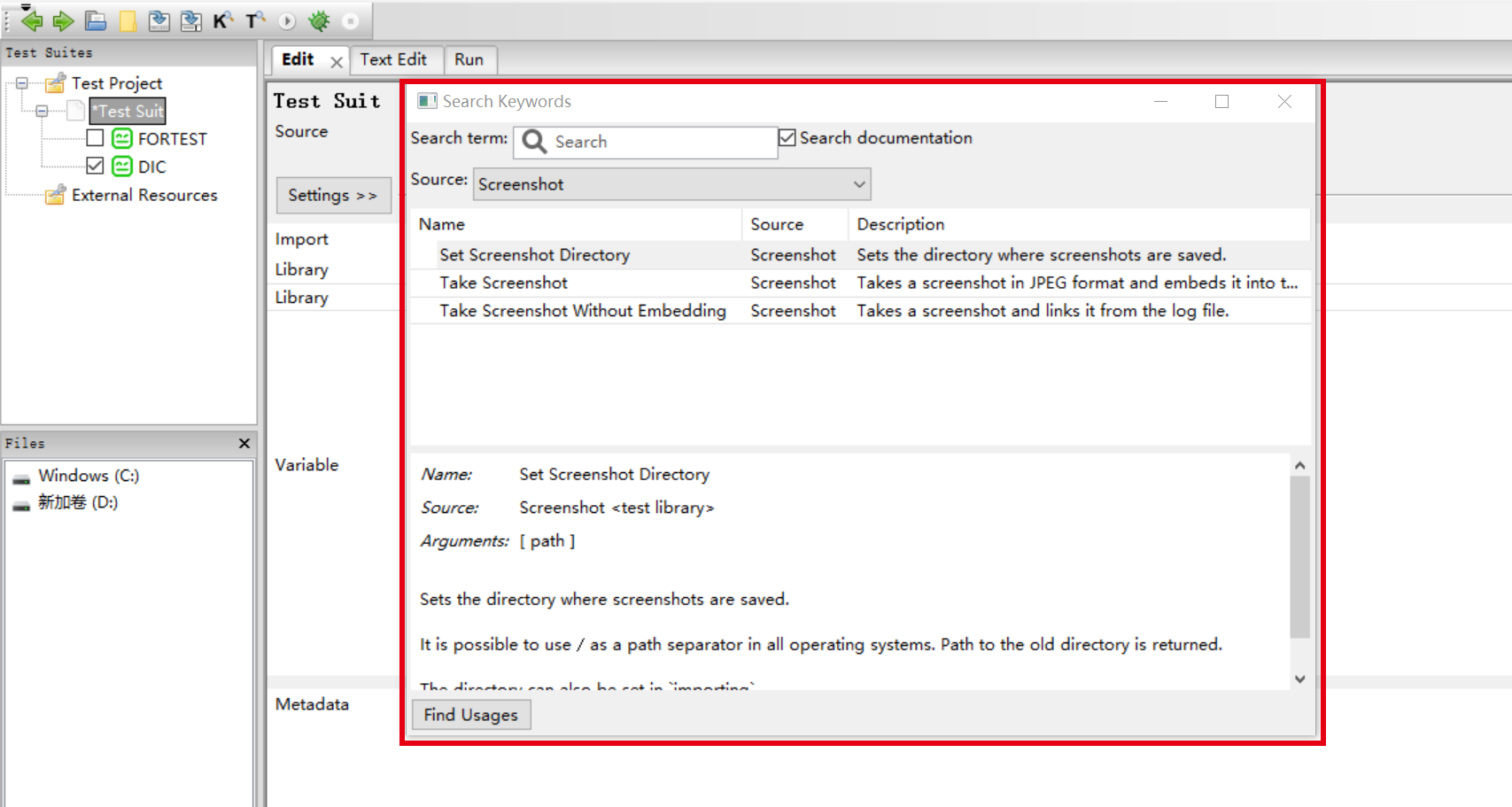
3、导入资源
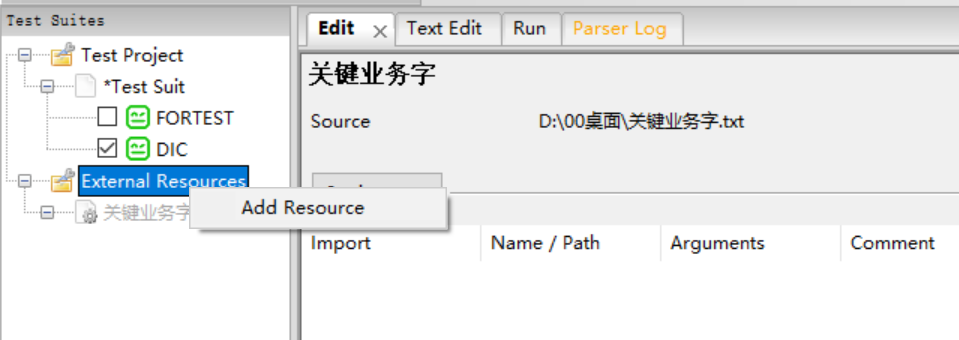
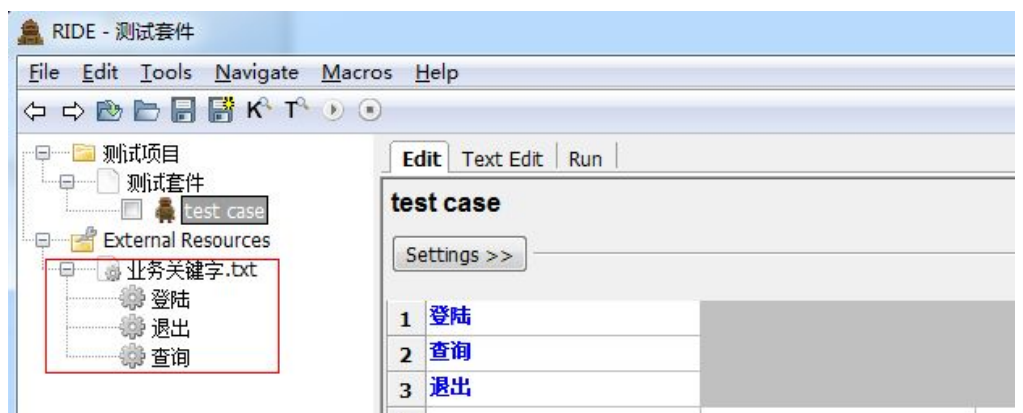
4、定义变量

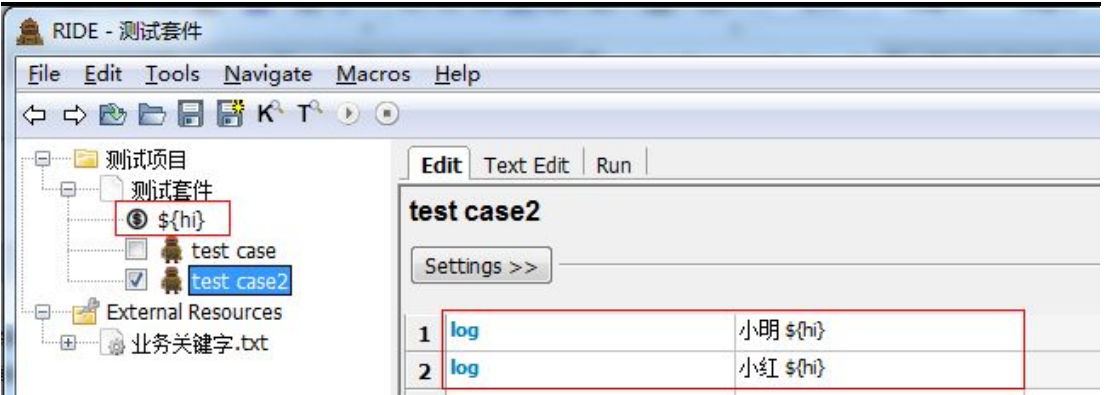
用例中是两个打印信息,分别使用了${hi}变量。
执行结果:
Starting test: 测试项目.测试套件.test case2
20150304 13:39:25.874 : INFO : 小明 欢迎你第一次使用 Robot Framework。它的强大性和
易用性相信会让你的测试工作变得更加简单可靠。
20150304 13:39:25.875 : INFO : 小红 欢迎你第一次使用 Robot Framework。它的强大性和
易用性相信会让你的测试工作变得更加简单可靠。
Ending test: 测试项目.测试套件.test case2
5、定义列表变量
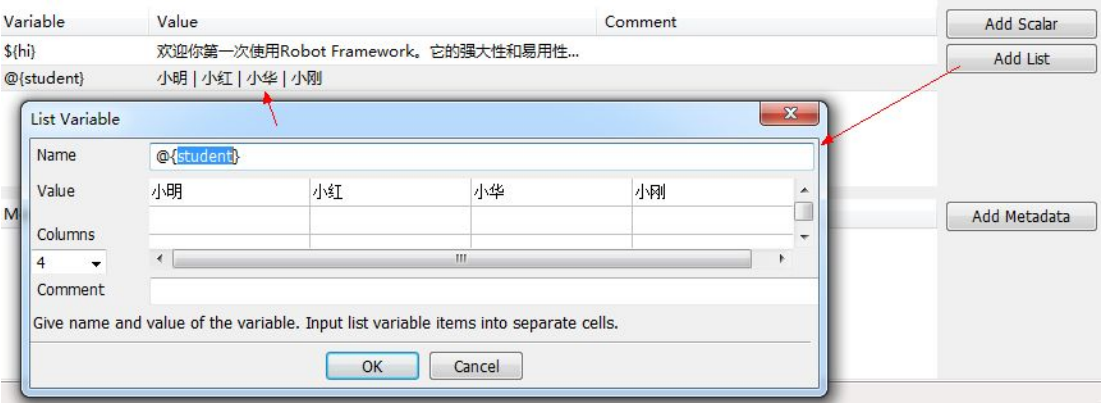
Name 定义变量名为:${student}
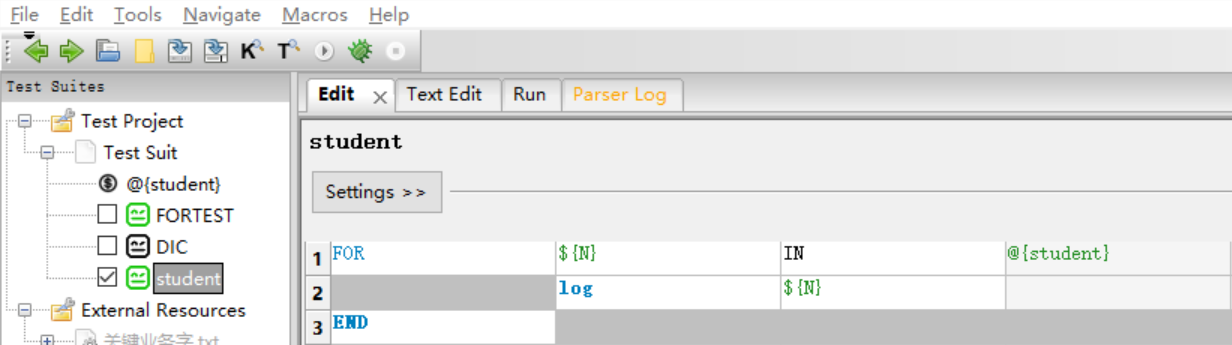
执行结果:
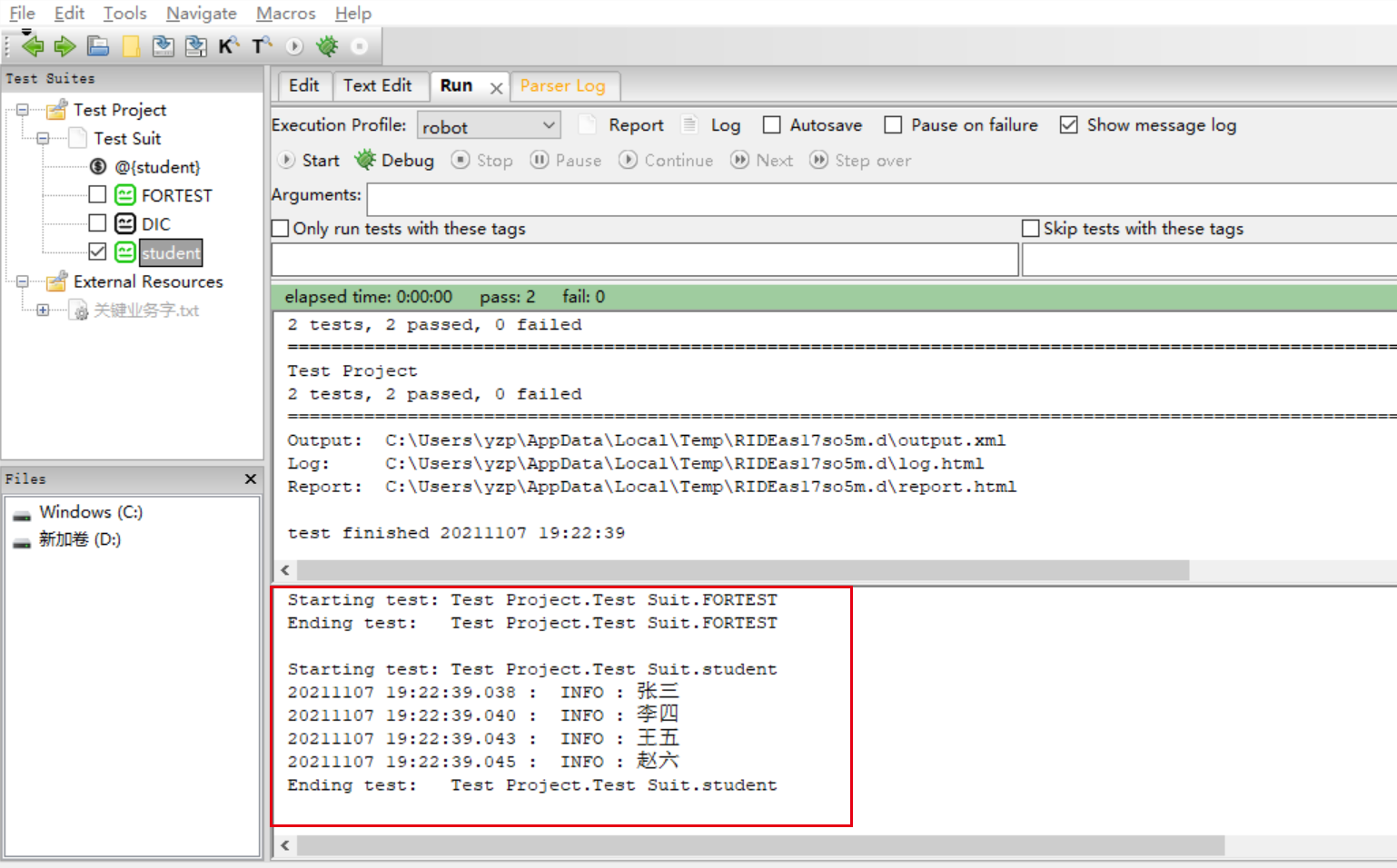
6、Text Edit 标签
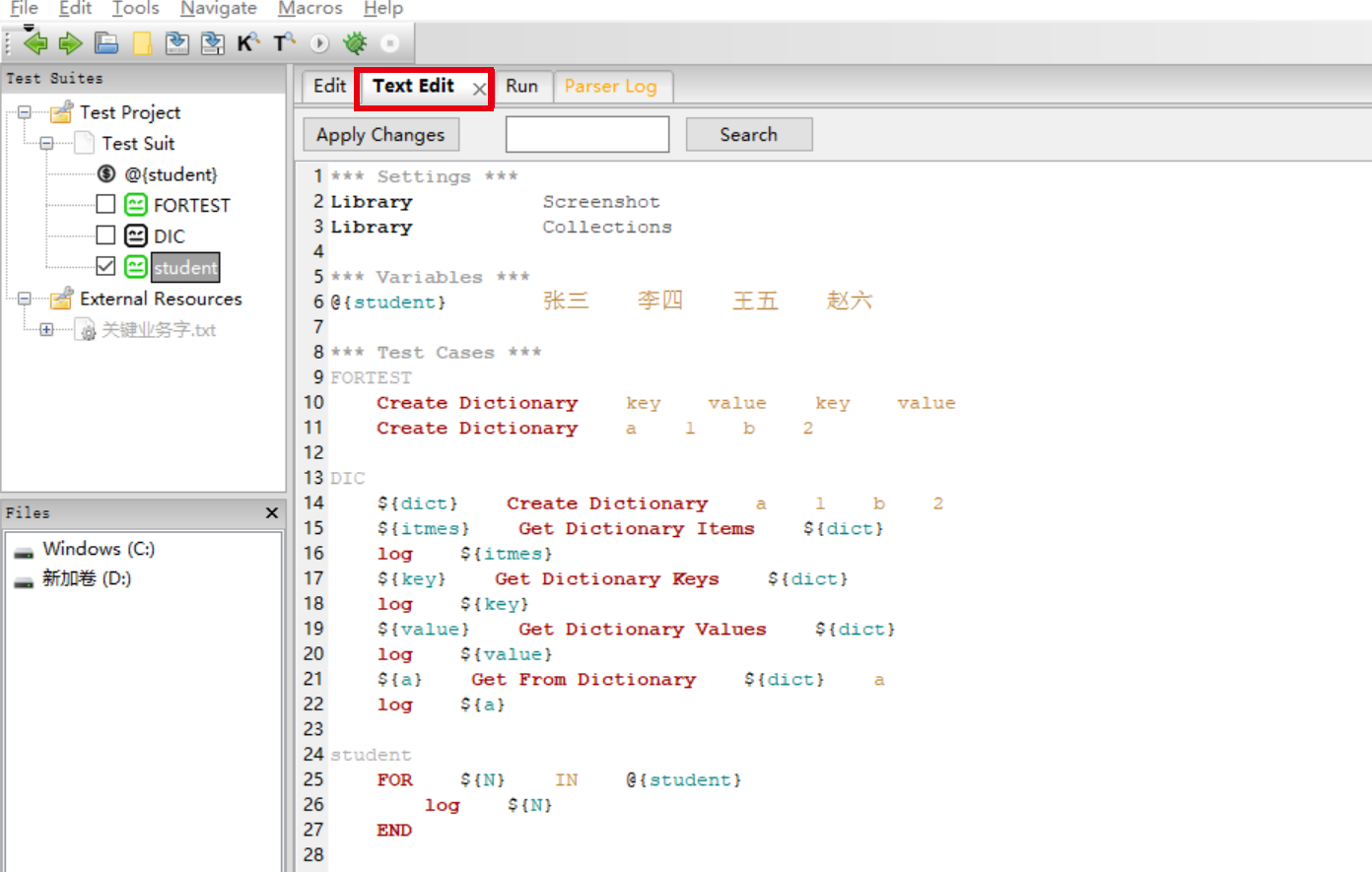
7、Run
7.1Run 标签
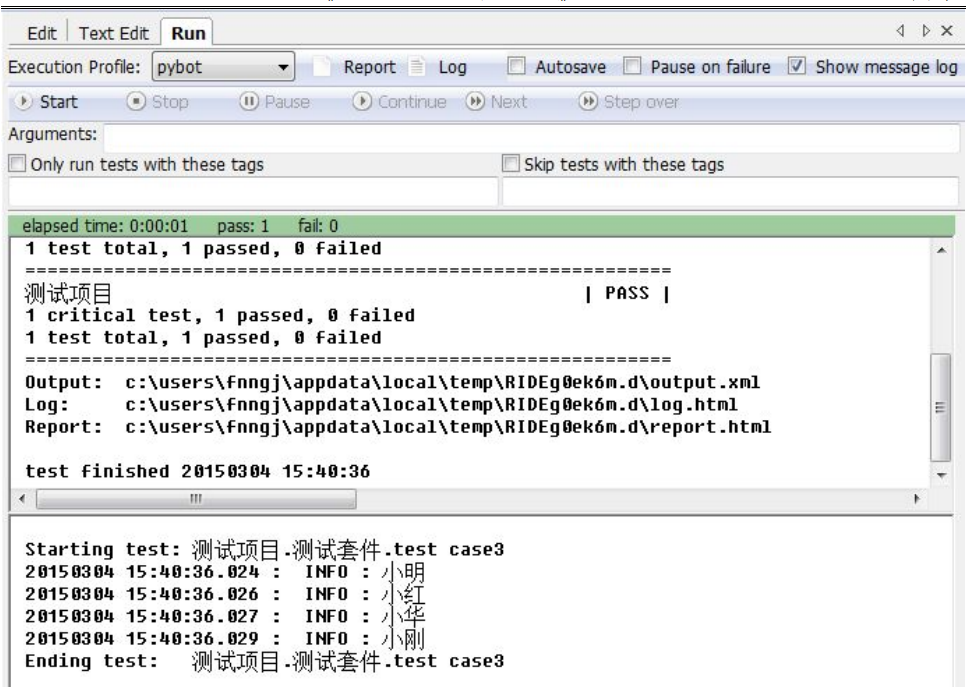
- 1) Execution Profile:选择运行方式,里面有 pybot、jybot 和 custom script。其中我们默认是用 pybot来运行案例,pybot 的运行 Python 编译器完成。jybot 需要安装 Jython 的支持。custom script 是选择自定义的脚本来运行。
- 2) Start 和 Stop:用例的运行和停止。
- 3) Report 和 Log:报告和日志,要运行之后才能点击。他们之间的区别:报告更多是结果上的展示,日志更多是过程的记录,在测试用例调试的过程中更多使用日志来查看执行错误。当只想知道测试用例的最终执行情况时用报告。
- 4) Autosave:自动保存,如果不勾选,在修改了用例之后如果没有保存的话,运行案例时会提示是否保存。勾选则在运行时自动保存了。
- 5) Arguments:pybot 的参数(或者 jybot 等),可以在这里输入 pybot 的命令完成相应的操作。
- 6) Only Run Tests with these Tags:只运行这些标记的测试案例。
- 7) Skip Tests with these Tags: 跳过这些标记的测试案例。
command: pybot.bat --argumentfile
c:\users\fnngj\appdata\local\temp\RIDEg0ek6m.d\argfile.txt --listener
C:\Python27\lib\site-packages\robotide\contrib\testrunner\TestRunnerAgent.py:
63009:False D:\robot\测试项目
================================================================= 测试项目
================================================================= 测试项目.测试套件
=================================================================
test case | PASS |
-----------------------------------------------------------------
test case2 | PASS |
-----------------------------------------------------------------
test case3 | PASS |
----------------------------------------------------------------- 测试项目.测试套件 | PASS | 3 critical tests, 3 passed, 0 failed
3 tests total, 3 passed, 0 failed
================================================================= 测试项目 | PASS | 3 critical tests, 3 passed, 0 failed
3 tests total, 3 passed, 0 failed
=================================================================
Output: c:\users\fnngj\appdata\local\temp\RIDEg0ek6m.d\output.xml
Log: c:\users\fnngj\appdata\local\temp\RIDEg0ek6m.d\log.html
Report: c:\users\fnngj\appdata\local\temp\RIDEg0ek6m.d\report.html
test finished 20150304 16:33:22
执行结果:
Starting test: 测试项目.测试套件.test case
20150304 16:33:22.639 : INFO : test1
Ending test: 测试项目.测试套件.test case
Starting test: 测试项目.测试套件.test case2
20150304 16:33:22.643 : INFO : 小明 欢迎你第一次使用 Robot Framework。它的强大性和
易用性相信会让你的测试工作变得更加简单可靠。
20150304 16:33:22.645 : INFO : 小红 欢迎你第一次使用 Robot Framework。它的强大性和
易用性相信会让你的测试工作变得更加简单可靠。
Ending test: 测试项目.测试套件.test case2
Starting test: 测试项目.测试套件.test case3
20150304 16:33:22.649 : INFO : 小明
20150304 16:33:22.652 : INFO : 小红
20150304 16:33:22.654 : INFO : 小华
20150304 16:33:22.657 : INFO : 小刚
Ending test: 测试项目.测试套件.test case3
7.2 运行与停止
在 Run 标签页提供了运行与停止的按钮,使用很简单。可是你知道到点击“运行”按钮的时候,RobotFramework 是怎么执行“测试套件.txt”文件的么?点击“停止”按钮的时候,Robot Framework 又做了什么操作来终止用例的执行的?带着这样的疑问,我们来简单的读一下 RIDE 的 run 代码。
7.3 报告与日志
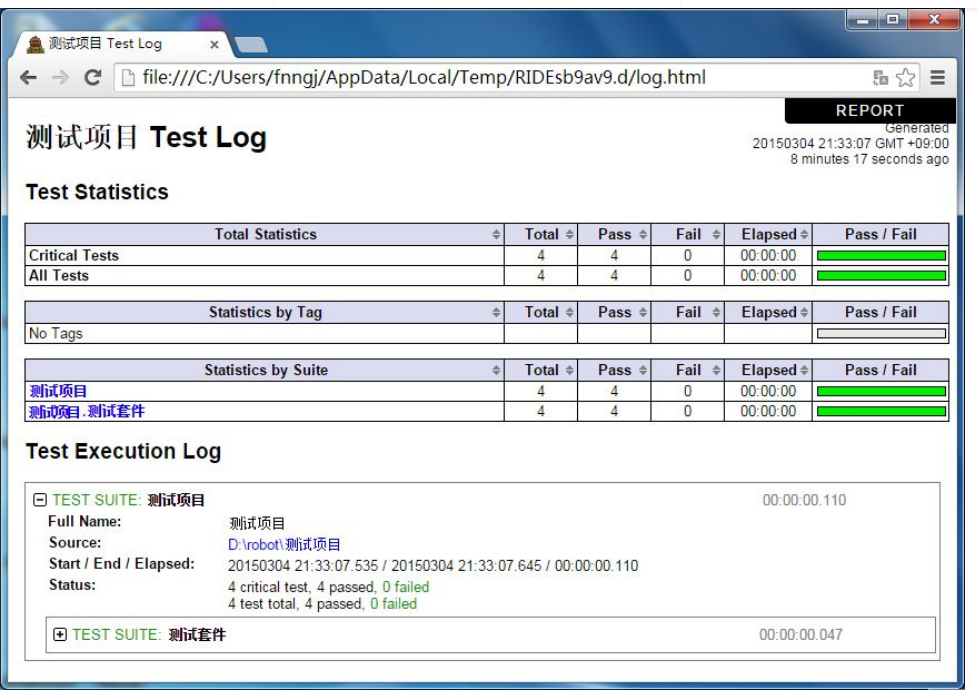
在 log.html 文件中可以查看用例执行的每一步,适合跟踪定义问题。

查看 report.html,点击 Run 标签而上的“Report”按钮,通过默认浏览器打开。
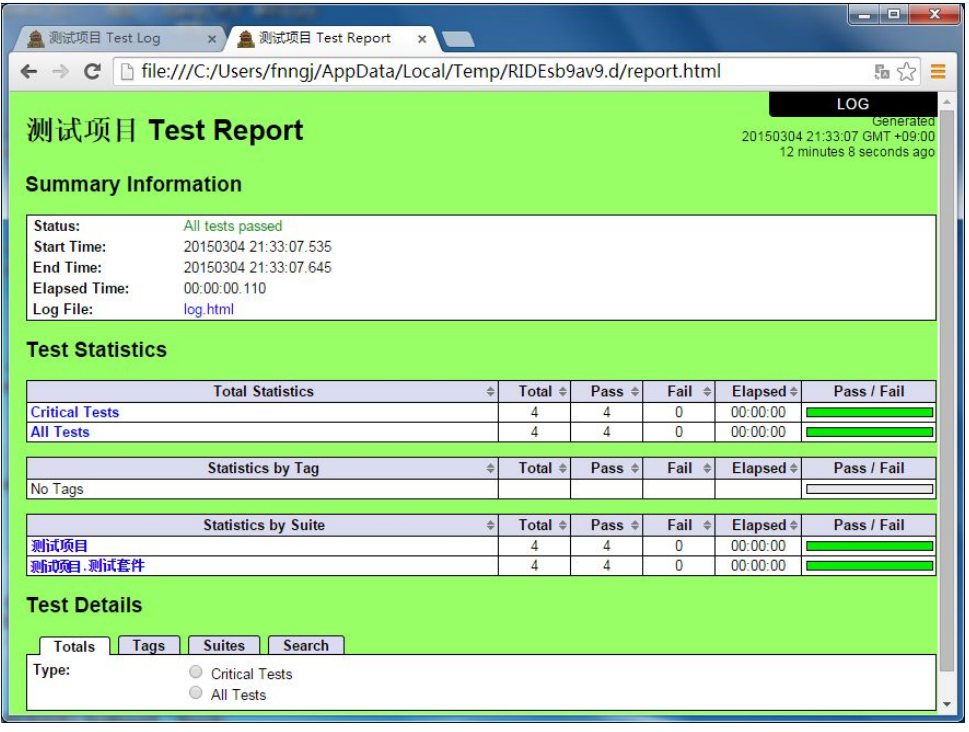
report.html 用于最终结果的展示,适合了解测试用例的执行情况:测试了哪些模块,用例数、失败率
7.4 筛选执行用例

这种方法最简单和直观,要运行哪条用例就勾选哪一条。如果全部不勾选,点击“运行”按钮会运行所有用例。
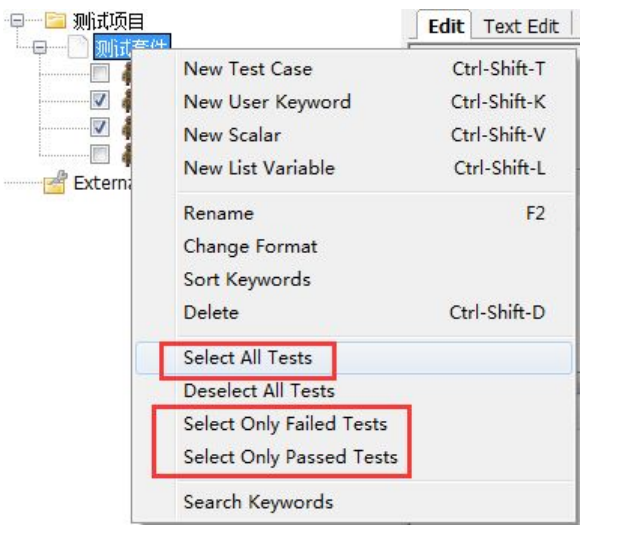
- Select All Test:选择当前套件的所有用例。
- Select Only Failed Test:选择当前套件下运行失败的用例。
- Select Only Passed Test:选择当前套件下运行成功的用例。
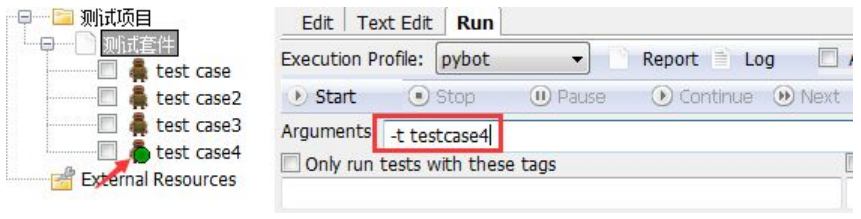
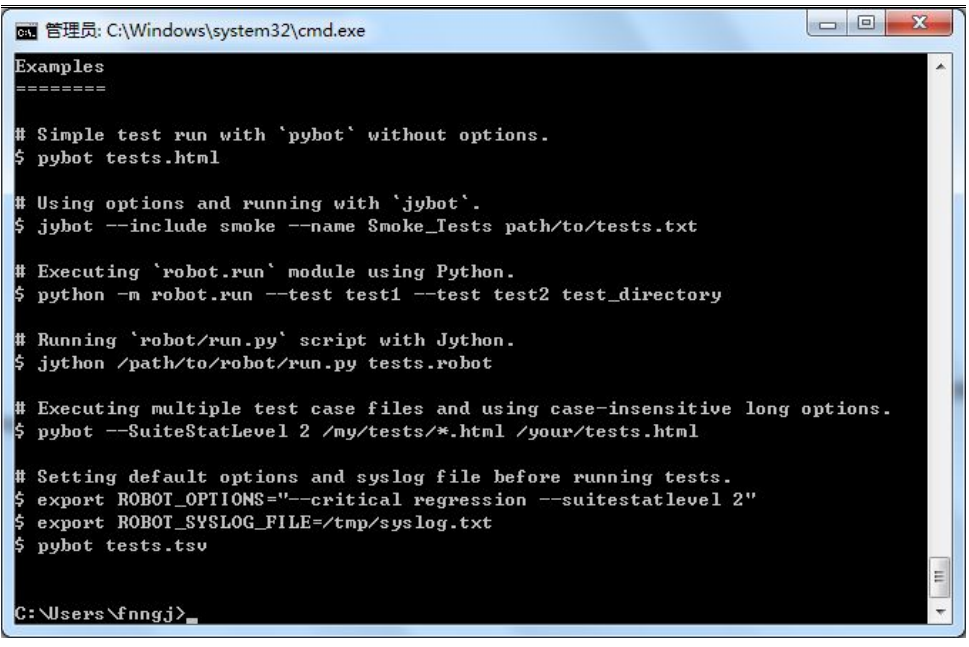
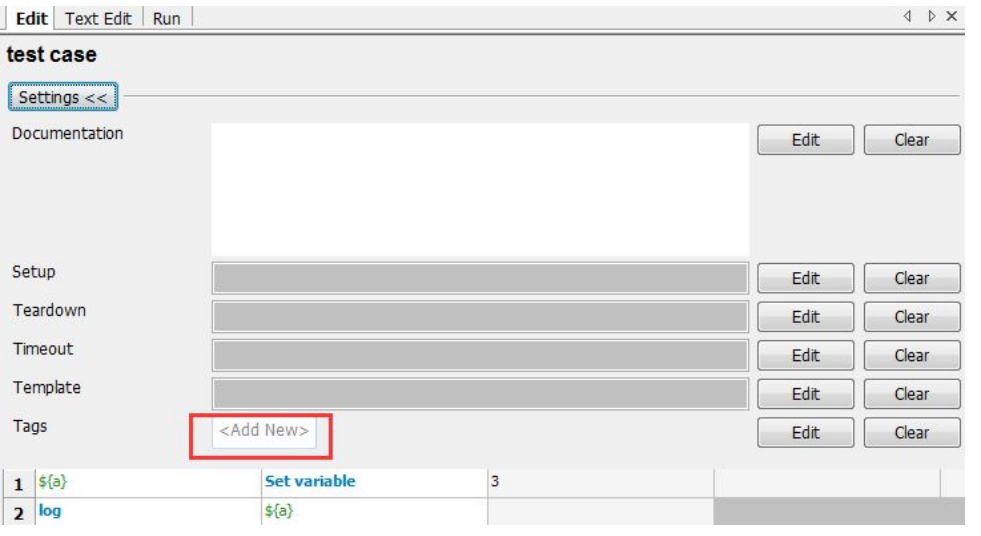
- 在最下面将会看到“Tags”的选项,在“<Add New>”的输入框内输入“重要”。这条用例就打上了重要”的标记。
- 现在切换到 Run 标签,我要运行带“重要”标记的用例了,如何去做了?这就要用到:
- Only Run Tests with these Tags:只运行这些标记的测试案例。
- Skip Tests with these Tags: 跳过这些标记的测试案例。

8、Settings
8.1测试用例的 Settings
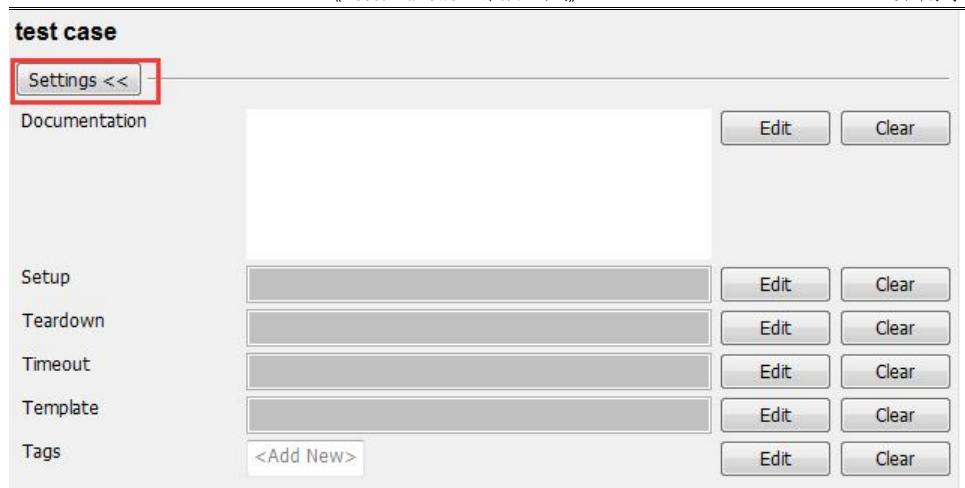

- Setup 和 Teardown:如果你了解 unittest 单元测试框架的话,一定对这两个单词不陌生。
- setUp 用于设置初始化工作,在每一个测试用例前先被执行
- tearDown 方法在每个测试方法执行后调用,这个方法用于完成测试用例执行后的清理工作,如执行“close browser”关闭浏览器等。
- TimeOut:用于设置用例的超时时间。如“1 min 10s”、“ 2 hours”等。
- Template:指定模板使用的关键字。
8.2 测试套件的 Settings
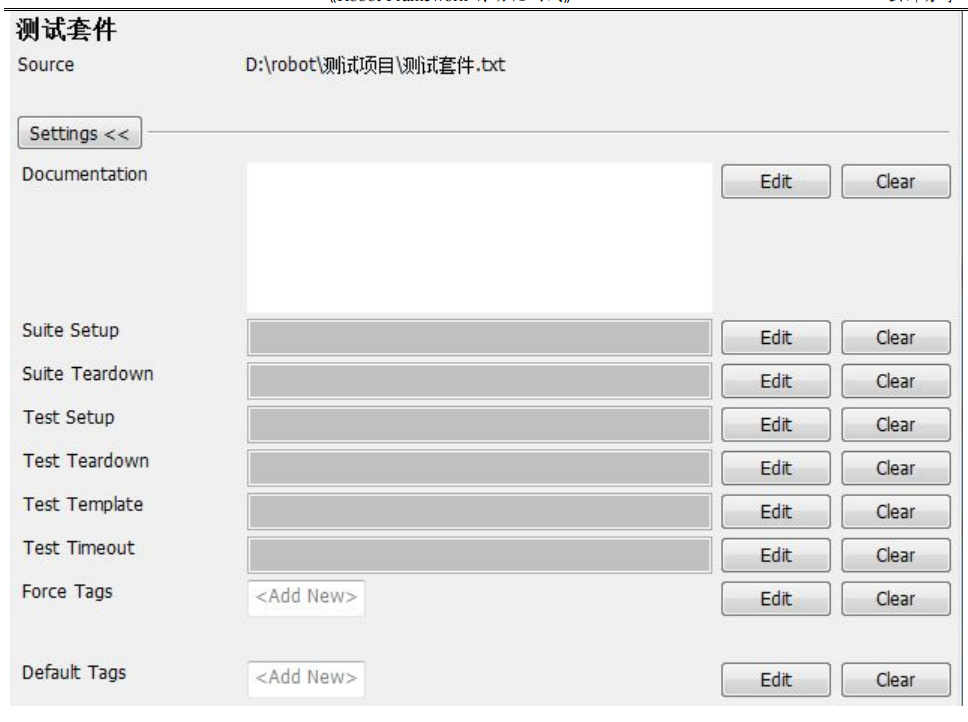
这里的 Setup 和 Teardown 分测试套件的和测试用例的。“Suite Setup”和“Suite Teardown”用于当前套件的开始和结束所要做的事情。“Test Setup”和“Test Teardown”会作用于套件下每一个测试用例开始和结束所要做的事情。
robot_framewok自动化测试--(7)认识RIDE的更多相关文章
- robot_framewok自动化测试
robot_framewok自动化测试 http://wenku.baidu.com/view/691abcaa4b73f242336c5fec.html 接口自动化测试框架设计 http://wen ...
- robot_framewok自动化测试--(2)创建第一个项目
创建第一个robot_framewok项目 通过 RIDE 去学习和使用 Robot Framework 框架,对于初学者来说大大的降低了学习难度.所以后面对 Robot Framework 框架都将 ...
- robot_framewok自动化测试--(1)Robot Framework 环境搭建及常见日志问题解决办法
一.Robot Framework 介绍 Robot Framework 的架构是一个通用的验收测试和验收测试驱动开发的自动化测试框架(ATDD).它具有易于使用的表格来组织测试过程和测试数据. 它使 ...
- Appium+Robotframework实现Android应用的自动化测试-5:RIDE中AppiumLibrary的配置
可能很多朋友已经迫不及待的想要用RobotFramework+AppiumLibrary来写Android App的测试脚本了,那我们也废话少说,直接开始. 首先打开RIDE,这是编写RobotFra ...
- robot_framewok自动化测试--(9)连接并操作 MySql 数据库
连接并操作 MySql 数据库 1.mysql数据库 1.1安装mysql数据库 请参考我的另一篇文章:MYSQL5.7下载安装图文教程 1.2.准备测试数据 请参考我的另一篇文章:Mysql基础教程 ...
- robot_framewok自动化测试--(8)SeleniumLibrary 库(selenium、元素定位、关键字和分层设计)
SeleniumLibrary 库 一.selenium 1.1.Selenium 介绍 Selenium 自动化测试工具,它主要是用于 Web 应用程序的自动化测试,但并不只局限于此,同时支持所有基 ...
- robot_framewok自动化测试--(4)常用关键字介绍
常用关键字介绍 在学习一门编程语言的时候,大多教材都是从打印"hello world"开始.我们可以像编程语言一样来学习 Robot Framework.虽然通过 RIDE 提供& ...
- robot_framewok自动化测试--(6)Collections 库
Collections 库 Collections 库同样为 Robot Framework 标准类库,它所提供的关键字主要用于列表.索引.字典的处理. 在使用之前需要在测试套件(项目)中添加: 1. ...
- robot_framewok自动化测试--(5)Screenshot 库
Screenshot 库 Scrennshot 同样为 Robot Framework 标准类库,我们只将它提供的其它中一个关键字"TakeScreenshot",它用于截取到当前 ...
随机推荐
- JDBC-3(Transcation) ****
3.1 异常的使用说明 在工具类中(JDBCUtils)的方法最好声明异常(throws),以便后续实现类中去捕获这些异常. 工具类中捕获异常通常没有意义 eg:实现类中connection建立过程出 ...
- cgroup之cpu关键参数
cpu.cfs_period_us specifies a period of time in microseconds (µs, represented here as "us" ...
- @Valid注解的一点理解
@Valid注解存在于spring-boot-starter-web包下,只要项目中存在该依赖就无需自行导入,也就是说该注解适用于springboot项目此注解用于表单验证,简化了判断代码用法:格式如 ...
- NLP与深度学习(五)BERT预训练模型
1. BERT简介 Transformer架构的出现,是NLP界的一个重要的里程碑.它激发了很多基于此架构的模型,其中一个非常重要的模型就是BERT. BERT的全称是Bidirectional En ...
- react-native移动端设置android闪屏页
前言 因为app启动时会白屏一段时间,导致让人用起来非常的不舒服,后来了解一下知道这叫做闪屏 于是着手解决这个白屏的问题,换个颜色?不行,不如用一张好看的图片来替换,这样才让人看起来更加舒服. 那么该 ...
- vue 移动端项目切换页面,页面置顶
之前项目是pc端是使用router的方式实现置顶的 //main.js router.afterEach((to, from, next) => { window.scrollTo(0, 0) ...
- 干货分享之Spring框架源码解析01-(xml配置解析)
记录并分享一下本人学习spring源码的过程,有什么问题或者补充会持续更新.欢迎大家指正! 环境: spring5.X + idea Spring 是一个工厂,是一个负责对象的创建和维护的工厂.它给我 ...
- 从0到1使用Kubernetes系列(二):安装工具介绍
该系列第一篇为:<从0到1使用Kubernetes系列--Kubernetes入门>.本文是Kubernetes系列的第二篇,将介绍使用Kubeadm+Ansible搭建Kubernete ...
- 【.Net vs Java? 】 看一看二者的类有多像?
1. 包(Package).命名空间(NameSpace) 1.1 概念 在Java中常用的是包(Package),较少提到NameSpace的概念.Java官方文档中这样说: 为了使类型更易于查找和 ...
- JBOSS未授权访问漏洞利用
1. 环境搭建 https://www.cnblogs.com/chengNo1/p/14297387.html 搭建好vulhub平台后 进入对应漏洞目录 cd vulhub/jboss/CVE-2 ...
